Etherneti ühendused on kiiremad ja stabiilsemad kui traadita ühendused. Peamine negatiivne külg on see, et ruuterist arvutisse läheb kaabel. Kuid meistrimehe abiga saate selle kiiresti silme eest ära peita.
Kahjuks ei pruugi Etherneti valik teie arvutis alati kuvada. Lihtsamalt öeldes ei tuvasta teie arvuti ühtegi kaabliühendust. Vaatame, mida saate probleemi lahendamiseks teha.
Minu Windowsi arvutis pole Etherneti valikut
Keelake ja lubage oma Etherneti ühendus
- Mine lehele Windowsi otsingu ikoon ja tüüp võrguühendused.
- Topeltklõpsake Vaadake võrguühendusi.
- Paremklõpsake oma Etherneti ühendus (kui see on olemas).
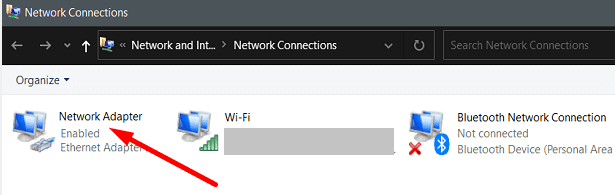
- Valige Luba.
Kui Etherneti suvand on juba lubatud, keelake see ja taaskäivitage arvuti. Seejärel minge tagasi jaotisse Võrguühenduste kuvamine ja lubage oma Etherneti ühendus.
Käivitage võrguadapteri tõrkeotsing
Proovige käivitada sisseehitatud võrguadapteri tõrkeotsing ja kontrollige, kas tööriist lahendab teie probleemi.
- Minema Seaded.
- Valige Süsteem.
- Kliki Veaotsing.
- Seejärel valige Muud veaotsingud.
- Kliki Võrguadapter ja käivitage tõrkeotsing.
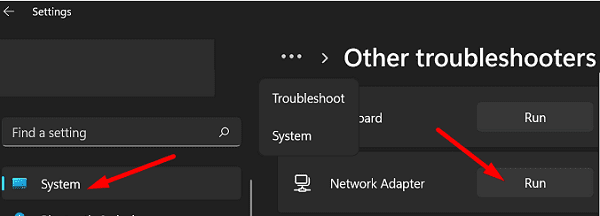
Oodake, kuni tõrkeotsing on teie süsteemi skannimise lõpetanud. Seejärel taaskäivitage masin ja kontrollige, kas Etherneti valik on saadaval.
Värskendage või installige uuesti võrgudraivereid
Proovige oma võrgudraivereid värskendada ja kontrollige, kas märkate muudatusi. Kui probleem püsib, desinstallige ja installige uuesti oma draiverid.
- Käivitage Seadmehaldus.
- Laiendage loendit Võrguadapterid.
- Paremklõpsake oma Etherneti adapter.
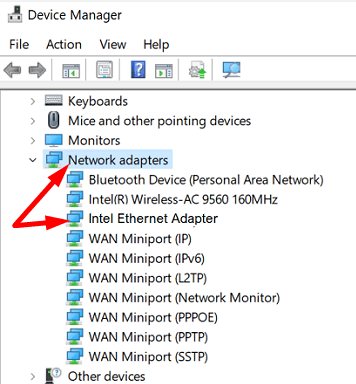
- Valige Uuenda draiverit ja otsige automaatselt draivereid.
- Kui probleem püsib, paremklõpsake uuesti oma Etherneti adapteril.
- Valige Desinstallige seade.
- Taaskäivitage arvuti, et vaikedraiveri automaatselt uuesti installida.
Lähtestage oma ühendus
- Käivitage administraatoriõigustega käsuviip.
- Võrguühenduse lähtestamiseks käivitage ükshaaval allolevad kommentaarid:
ipconfig /releaseipconfig /flushdnsipconfig /renewnetsh int ip lähtestaminenetsh winsocki lähtestaminenetsh winsocki lähtestamise kataloognetsh int ipv4 lähtestamine reset.log
Kui probleem püsib, ühendage ruuter lahti ja jätke see kaheks minutiks lahti. Vahepeal taaskäivitage arvuti. Seejärel ühendage ruuter tagasi seinakontakti ja kontrollige, kas Etherneti ühendus on saadaval.
Vältige arvuti Etherneti adapteri väljalülitamist
- Käivitage Seadmehaldus.
- Laiendage loendit Võrguadapterid.
- Paremklõpsake oma Etherneti adapter.
- Valige Omadused.
- Mine lehele Toitehaldus sakk.
- Tühjendage märkeruut, millel on kirjas Laske arvutil see seade energia säästmiseks välja lülitada.
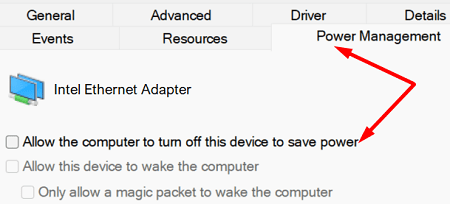
- Salvestage muudatused ja taaskäivitage arvuti.
Järeldus
Kui teie arvutis pole Etherneti valikut, keelake ja lubage uuesti Etherneti ühendus. Seejärel käivitage võrguadapteri tõrkeotsing. Samuti saate oma võrguadapteri draiverit värskendada või uuesti installida. Kohandage kindlasti oma toitehalduse sätteid, et arvuti ei lülitaks Etherneti adapterit välja. Kui probleem püsib, ühendage ühenduse lähtestamiseks ruuter lahti.
Kas teil õnnestus probleem lahendada ja oma masina Etherneti funktsionaalsus taastada? Andke meile allolevates kommentaarides teada.